您现在的位置是:网站首页> 编程资料编程资料
联想笔记本开启Wi-Fi共享图文教程_电脑常识_电脑基础_
![]() 2023-05-22
695人已围观
2023-05-22
695人已围观
简介 联想笔记本开启Wi-Fi共享图文教程_电脑常识_电脑基础_
有时候我们可以使用手机平板等移动设备有无线信号可用,可共享Wi-Fi的软硬件方案便出炉了,这时我们可以借助360免费Wi-Fi或猎豹免费Wi-Fi等软件手段将Wi-Fi信号共享;对没有无线网卡的台式机而言,则可购买“随身Wi-Fi”一类的硬件实现Wi-Fi的分享,一起来看看具体的步骤吧。
根据经验,近几年销售笔记本所内置的无线网卡都能通过软件的手段分享Wi-Fi信号,但笔者新买的联想拯救者(预装Windows 10系统)却泼了一盆冷水,安装运行360免费Wi-Fi或猎豹免费Wi-Fi时总会出现“您缺少一块无线网卡”一类错误(图1)。根据软件提示升级无线网卡的驱动问题依旧,难道是新款无线网卡功能有所倒退,连最基本的Wi-Fi共享都不支持了?通过几番尝试,笔者终于解决了上述问题,接下来就将解决过程与大家分享。
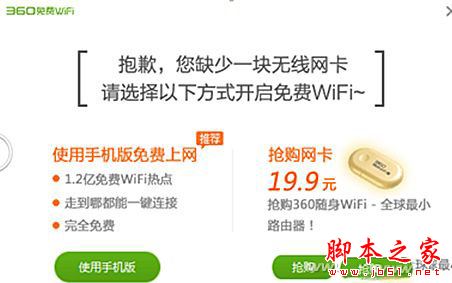
01
都是驱动惹的祸
拯救者的无线网卡型号是Intel AC3165,100%支持Wi-Fi分享,在升级/更换驱动无果的情况下,自然就要将目标锁定在驱动的设置层面了。
在Windows 10系统中,鼠标右键点击“此电脑”依次进入“属性→设备管理器→网络适配器”,右键点击带有AC3165后缀的无线网卡并选择“更新驱动程序软件”(图2),在弹出来的界面中选择“浏览计算机以查找驱动程序软件”(图3)。

02

03
接下来,在浏览计算机上的驱动文件窗口中点击“从计算机的驱动程序列表中选取”(图4),此时窗口会出现3个兼容的硬件类型,选择其中带“双频”的一项点击下一步(图5),按照提示安装即可。

04
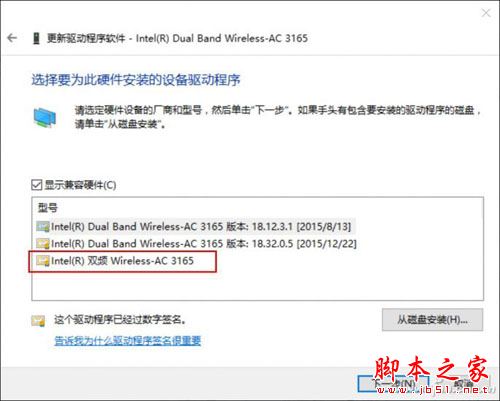
05
现在再运行一次360免费Wi-Fi,之前的报错提示不见了,取而代之的则是分享Wi-Fi成功且由你自定义热点名称和密码的界面了(图6)。

06
小提示
对笔记本用户而言,完全没有必要购买动辄19.9元的随身Wi-Fi,用自带的无线网卡共享Wi-Fi才是王道。
推荐文章:
相关内容
- win7电脑怎么制作UEFI启动的免费杀毒盘?制作UEFI杀毒盘教程_电脑常识_电脑基础_
- 教你如何禁用相关Win+快捷键?内附Win快捷键大全_电脑常识_电脑基础_
- 最新图片隐藏方法 如何隐藏电脑里的图片_电脑常识_电脑基础_
- 电脑如何打开软键盘?电脑调出软键盘方法_电脑常识_电脑基础_
- Dandelion.exe是什么程序 桌面和任务栏突然出现 爱淘宝.lnk_电脑常识_电脑基础_
- 实用小技巧:电脑键盘导航键的具体用法_电脑常识_电脑基础_
- 电脑能登陆QQ不能浏览网页怎么解决?_电脑常识_电脑基础_
- U盘插电脑后设置成只能读不能写状态_电脑常识_电脑基础_
- Administrator记不住?教你自定义管理员账户名称_电脑常识_电脑基础_
- 每次开机都要自检怎么取消?一招屏蔽自检界面_电脑常识_电脑基础_





